Používanie formulárov v aplikácii Adobe Acrobat môže posunúť tvoje dokumenty na novú úroveň. S funkcionalitou úpravy formulárov môžeš vytvoriť príťažlivé a funkčné buttony, ktoré vykonávajú určité akcie v tvojom PDF dokumente. Tu sa naučíš, ako pridať buttony a konfigurovať ich tak, aby spúštali napríklad tlačový príkaz alebo zobrazovali dokument v režime celého displeja.
Najdôležitejšie poznatky
- Môžeš vytvárať buttony v Adobe Acrobat, ktoré vykonávajú rôzne akcie.
- Formátovanie buttonov je jednoduché a umožňuje úpravy ako veľkosť písma, typ alebo farbu.
- Akcie ako tlač alebo zobrazenie na celú obrazovku je možné jednoducho definovať prostredníctvom vlastností buttonov.
Krok za krokom inštrukcie
Krok 1: Začni s prípravou formulára
Najprv musíš otvoriť PDF dokument, do ktorého chceš pridať buttony. Aktivuj funkciu úpravy formulárov tým, že voľbou „Príprava formulára“ v menu. To ti umožňuje robiť potrebné úpravy.
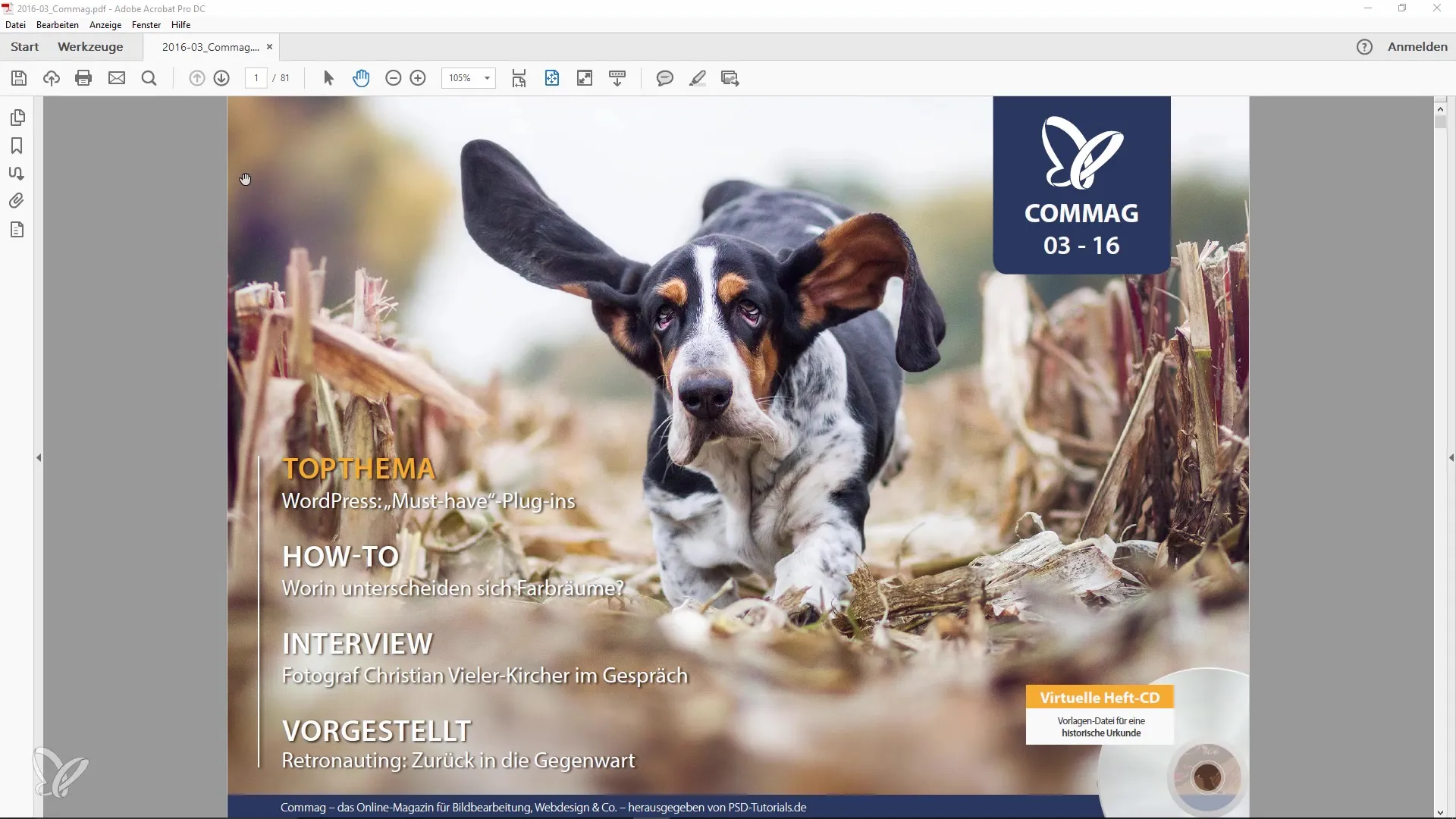
Krok 2: Pridaj button
Keď máš aktivovanú úpravu formulárov, môžeš pridať button v hornej časti menu. Vyber správne miesto vo svojom dokumente, kde má button zobraziť a vlož ho tam.
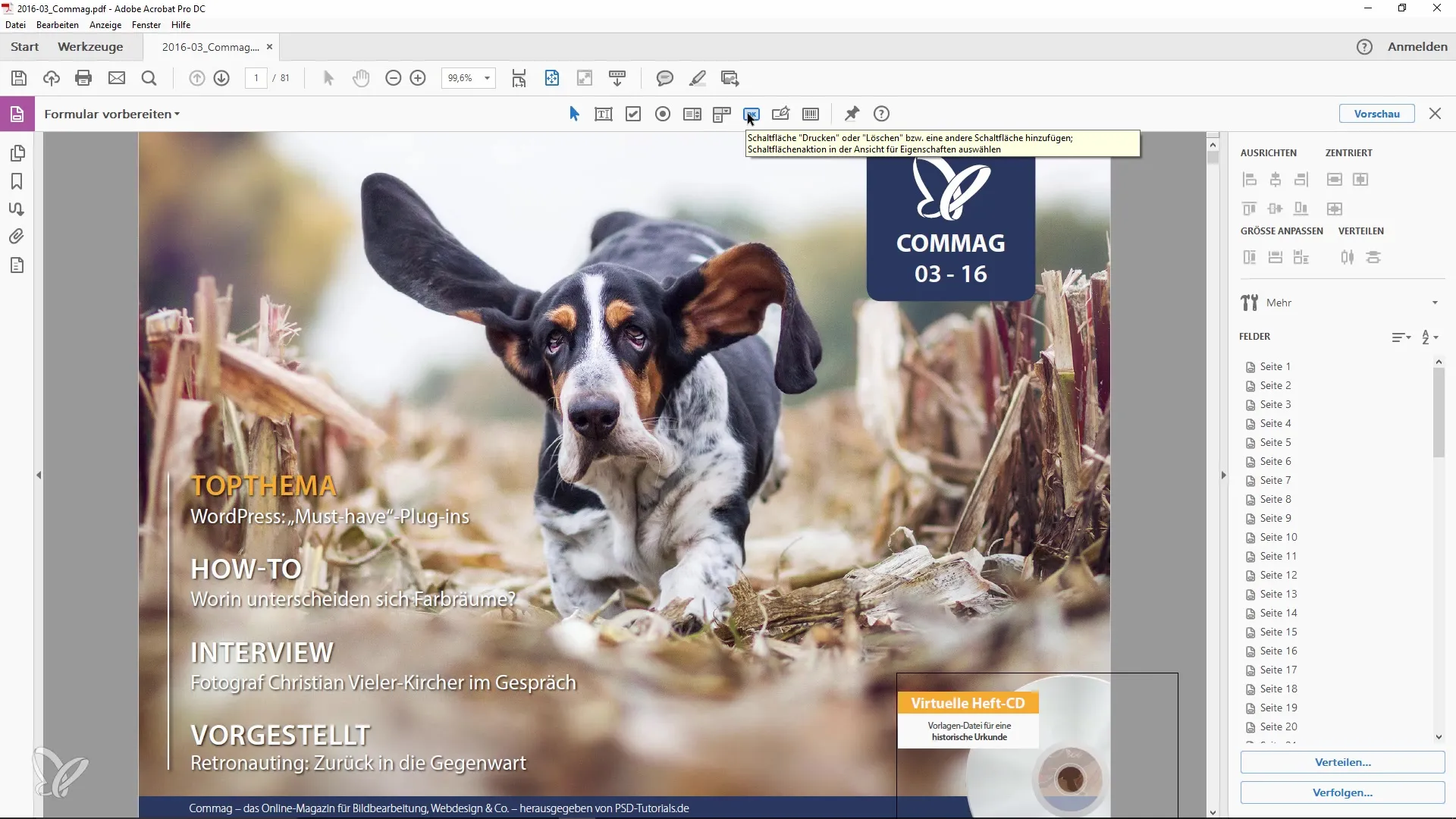
Krok 3: Pomenovanie buttonu
Teraz môžeš buttonu dať názov, ktorý popisuje, akú akciu má vykonať. Bežným názvom by mohlo byť „Tlačiť“. Klikni pravým tlačidlom na button a vyber „Vlastnosti“. Tu môžeš zmeniť označenie.
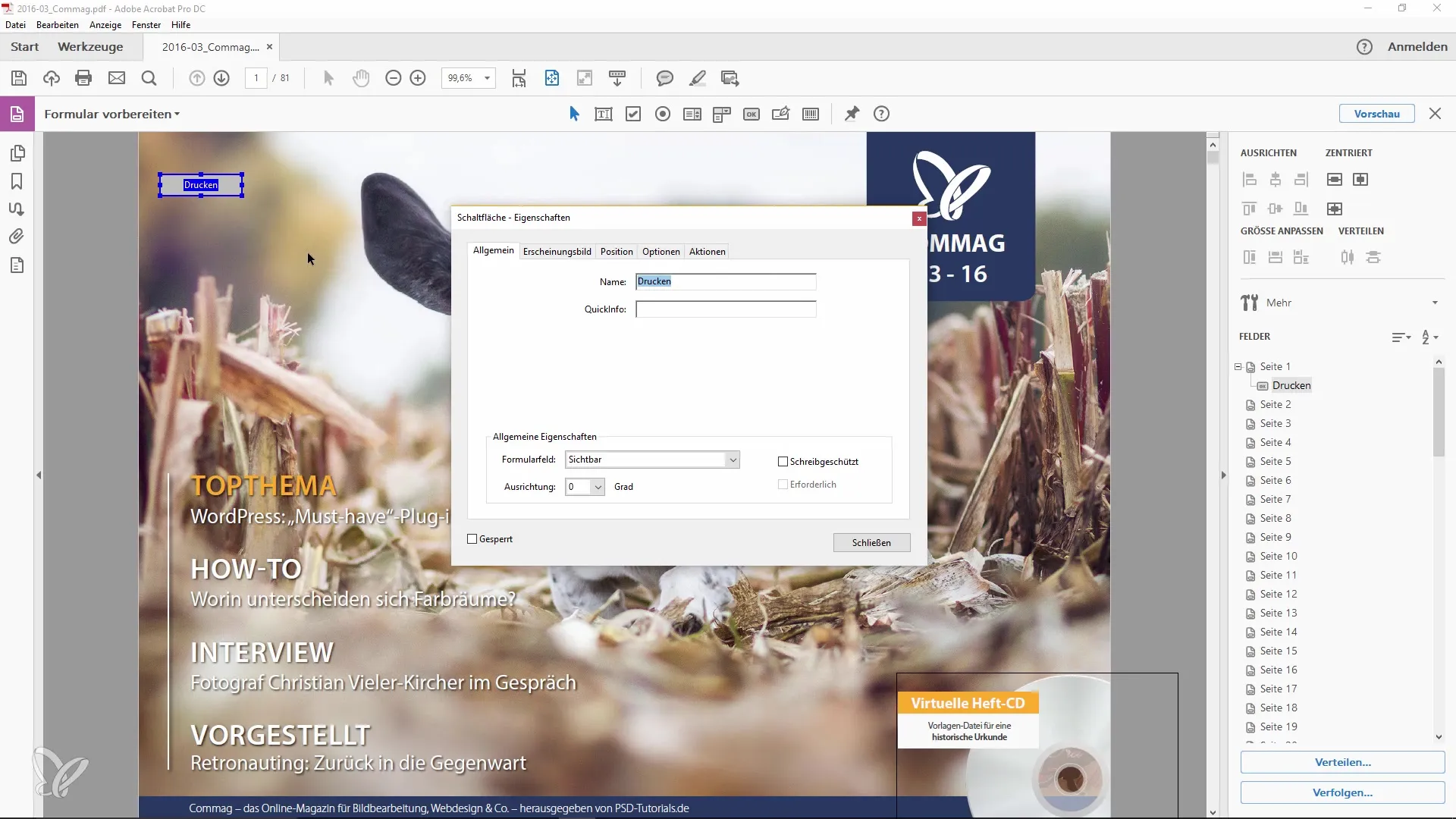
Krok 10: Dokončiť proces a uložiť
Nakoniec by si mal/a uistiť sa, že všetky zmeny sú uložené. Opusti úpravu formulára a skontroluj znovu, či všetky funkcie fungujú tak, ako si si predstavoval/a.
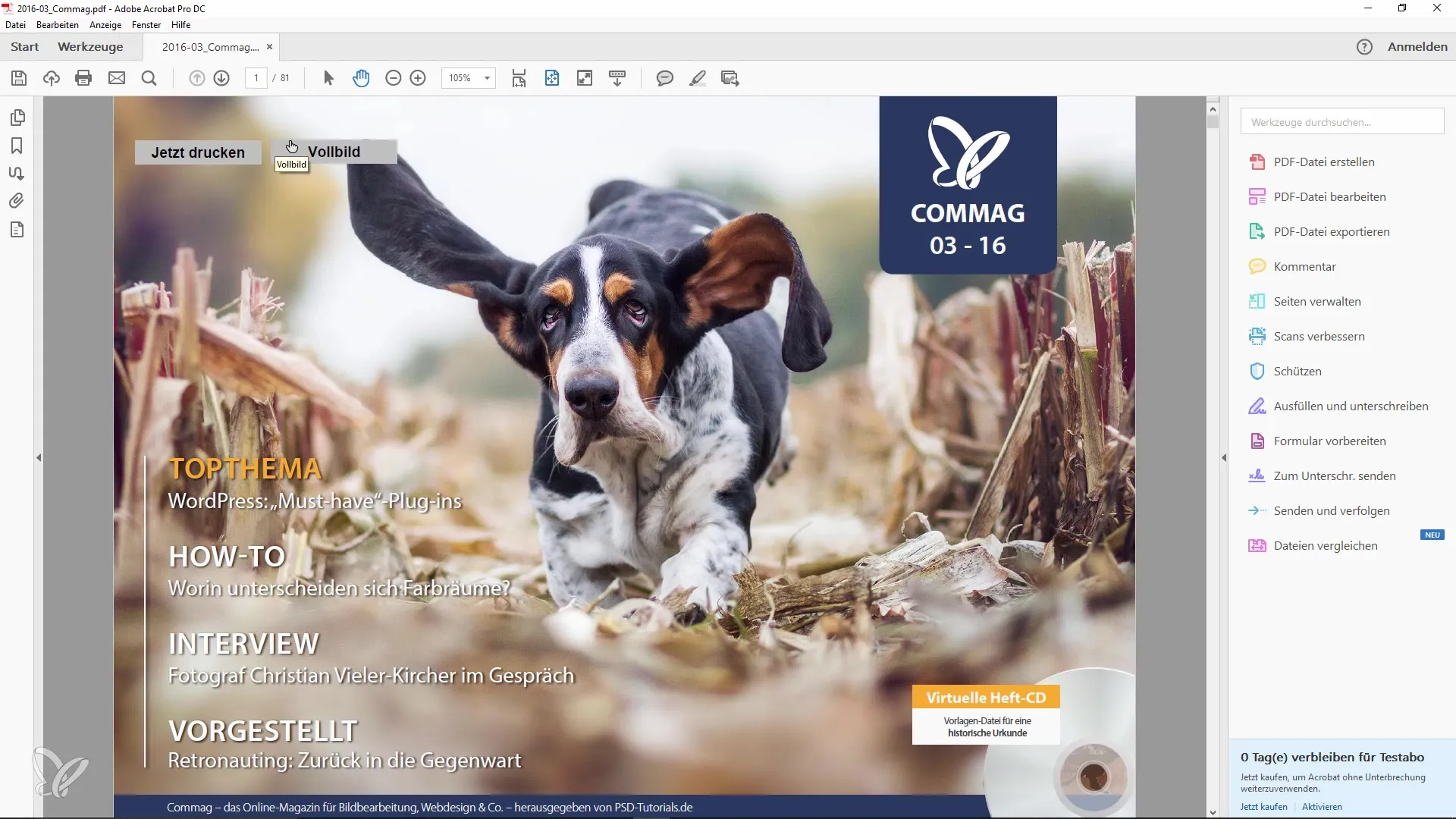
Zhrnutie
Použitie tlačidiel v Adobe Acrobat je efektívnym spôsobom, ako zvýšiť interaktivitu a funkcionalitu vašich PDF súborov. S nasledujúcimi krokmi môžete jednoducho pridať a prispôsobiť tlačidlá pre tlač alebo režim celého obrazovky. Využite túto príručku na to, aby ste spravili vaše dokumenty atraktívnejšími a používateľsky prívetivejšími.
Často kladené otázky
Ako pridať tlačidlo do Adobe Acrobat?Musíte aktivovať funkciu "Pripraviť formulár" a potom pridať tlačidlo na požadované miesto.
Aké akcie môžem prideliť tlačidlu?Môžete priradiť akcie ako tlač, celoobrazovkový režim alebo iné ponukové príkazy.
Je možné prispôsobiť vzhľad tlačidla?Áno, môžete zmeniť písmo, farbu a veľkosť tlačidla.


